9 siyaabood oo kor loogu qaado ama hoos loogu dhigo mugga Windows-ka
Ma(Are) la yaaban tahay sida loo kordhiyo mugga laptop-kaaga, kombayutarka desktop-kaaga, ama tablet-kaaga gudaha Windows 10 ama Windows 11 ? Ama laga yaabee inaad rabto inaad ogaato sida kor loogu qaado codka kumbuyuutarka kumbuyuutarkaaga, si aad u raadineyso furaha codka gaaban ee kombayutarkaaga? Xakamaynta mugga gudaha Windows 10 iyo Windows 11 waa sifo lama huraan ah, iyada oo aan loo eegin qalabka aad isticmaalayso. Taasi waa sababta Microsoft ay u bixiso dhowr siyaabood oo la dhisay oo lagu xakameynayo mugga codka gudaha Windows 10 iyo Windows 11 . Akhri hagahan si aad u ogaato dhammaan hababka kala duwan ee la heli karo, oo ay ku jiraan Windows Volume Mixer ee caanka ah(Volume Mixer)iyo xakamaynta mugga kiiboodhka:
1. Isticmaal kontoroolka mugga kiiboodhka ee kombiyuutarkaaga ama laptop-kaaga
Haddii aad raadinayso furaha kiiboodhka ee mugga, Laptop-yada Windows waxay leeyihiin furayaal badan oo lagu xakameynayo codka. Si kastaba ha ahaatee, si aad u isticmaasho, waa in aad riix-oo-qabtaa furaha Fn ee kumbuyuutarka ka dibna furaha ficilka aad rabto inaad sameyso. Kaliya ka(Just) hubi kiiboodhka laptop kaaga furayaasha F kasta (oo ku yaal safka sare) oo leh calaamadda hadal-haynta ee agtooda. Tusaale ahaan, waxaa laga yaabaa inaad isku mar riixdo furayaasha Fn + F8 si aad u kordhiso mugga laptop-ka ee kiiboodhka hoos ku qoran. Si aad hoos ugu dhigto codka, taabo furayaasha Fn + F7 isku mar. Jidka gaaban ee kiiboodhka mugga aamusnaanta waa Fn + F6 .
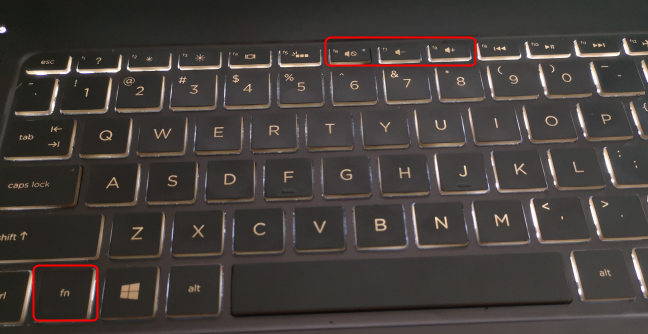
Sida kor loogu qaado codka laptop-ka kumbuyuutarka, iyo sidoo kale hoos u dhigista ama aamuska codka
FIIRO GAAR AH:(NOTE:) Furayaasha ay tahay inaad riixdo si aad u xakamayso mugga way kala duwan yihiin laptop kasta, markaa si taxadar leh u baro kiiboodhkaaga ama akhri buug-gacmeedka isticmaale ee laptop -kaaga Windows .
Kiiboodhka Desktop(Desktop) -ka waxa laga yaabaa inay adeegsadaan furayaal isku mid ah ama waxay leeyihiin furayaal fara badan, sida kiiboodhka HyperX Alloy Elite RGB(HyperX Alloy Elite RGB) ee sawirka hoose. Kiiboodhkan iyo kuwa la midka ah waxay leeyihiin wheel mugga, oo ka muuqda dhanka midig. Kor ama hoos u rog, iyada oo ku xidhan sida aad rabto inaad u hagaajiso mugga. Isticmaal badhanka bidixda si aad u damiso codka haddii aad u baahan tahay aamusnaan dhammaystiran sida ugu dhakhsaha badan ee suurtogalka ah.

Isticmaal slider si aad u maamusho mugga kiiboodhka gudaha Windows
Kiiboodhka kale ee miiska ayaa laga yaabaa inay lahaadaan furayaal badan oo kala duwan si ay u kordhiyaan ama hoos ugu dhigaan codka, sida kan hoose.

Furayaasha gaaban ee mugga Windows
Furayaasha aad u baahan tahay inaad riixdo si aad codka kor ugu qaaddo ama hoos ugu dhigto way ka duwan yihiin kiiboodhka kasta. Baro kaaga si aad u heshid furayaasha xakamaynta codka codka.
2. Adeegso kontoroolka mugga saxanka nidaamka gudaha Windows 10 iyo Windows 11
In kasta oo saxanka nidaamku uu beddelo magacyada ku salaysan nidaamka hawlgalka ee aad isticmaalayso ( Aagga Ogeysiinta(Notification area)(Notification area) ee Windows 10 ama geeska shaqada ee Windows 11 ), had iyo jeer waxaa ku jira calaamadda hadalka oo kaa caawinaysa inaad xakamayso codka.
Gudaha Windows 11 , gujinta ama ku dhufo astaanta codka (ama shabakada ku xigta ama astaanta batteriga) waxay soo saartaa Settings Degdegga(Quick Settings)(Quick Settings) ah , oo ay ku jiraan slider mugga(Volume) hoose.

Fur Settings Degdeg(Open Quick Settings) ah si aad u gasho xakamaynta mugga gudaha Windows 11
Guji(Click) ama ku dhufo meel kasta oo ka mid ah baararka slider-ka ama jiid slider-ka si aad codka u beddesho. Haddii kale, waxaad sidoo kale ku dul-wareejin kartaa mouse-ka bar-bararka marka aad rog-rogto mouse-ka si aad u hagaajiso Windows 11 mugga.

U isticmaal slider-ka kontoroolka mugga ee Windows 11
Haddii aad isticmaalayso Windows 10 , taabo ama ku dhufo astaanta hadalka ee aagga wargelinta si aad u muujiso duleelka mugga dushiisa. Tilmaamaha dhaqaaqa slider-ku waa isku mid: waxaad riixi kartaa ama ku dhufan kartaa meel kasta oo ka mid ah baarka ama u jiid batoonka slider booska aad rabto. Si kastaba ha ahaatee, uma baahnid inaad dul heehaabto slider-ka markaad rogrogayso. Ilaa inta slider-ku ka muuqdo shaashaddaada, waxaad u dhaqaaqi kartaa jiirka meel kasta, oo duubiddu waxay hagaajinaysaa mugga Windows 10 .

Qalabka xakamaynta mugga ee Windows 10
Labada xaaladoodba, gujinta ama taabista astaanta hadal-haynta ee ku xigta slider-ku waxay damisaa ama ka saartaa codka qalabkaaga.
3. Isticmaal kontoroolka codka ee sameecadahaaga
Haddii aad ku xidho kuwa ku hadla stereo kaaga Windows 10 ama Windows 11 kombayutarka, waxaad isticmaali kartaa badhanka mugga si aad u hagaajiso xoojinta codka.

Badhanka codka ee Logitech multimedia ku hadla
Haddii aad ku xidho ku hadla Bluetooth , sida (Bluetooth)Sony SRS-X11 , kumbuyuutarka Windows(Windows) ama tablet kaaga, isticmaal furayaasha codka si aad u xakamayso mugga codka.

Badhamada mugga ee Sony SRS-X11
4. Isticmaalka cusub ee Windows 11 Volume Mixer
Windows 11 wuxuu soo bandhigayaa isku-dhafka mugga(Volume Mixer) cusub , oo lagu dhex daray abka Settings , ee hoos yimaada (Settings)System > Sound > Volume mixer . Furitaankeeda waxa ay daaha ka qaadaysaa slider-ka mugga ee xakameynaya codka qalabkaaga.

The Windows 11 Volume Mixer
Waxaad wax walba oo ku saabsan ka baran kartaa hagahayaga Windows 11 Mugga Mixer-(Windows 11 Volume Mixer) ka .
5. Isticmaal isku- dhafka(Mixer) mugga caadiga ah ee Windows 10 iyo Windows 11
Isku- dhafka mugga(Volume Mixer) caadiga ah ee gudaha Windows 10 iyo Windows 11 waxay u ogolaataa isticmaalayaasha inay beddelaan mugga codka nidaamka oo dhan ama kaliya abka qaarkood. Si aad u gasho, fur Control Panel(open the Control Panel) , oo aad Hardware iyo Sound(Hardware and Sound) . Kadib, qaybta Codka(Sound) , dhagsii ama taabo isku xirka "Hagajinta mugga nidaamka"(“Adjust system volume”) .

Helitaanka Hagaji (Access Adjust)mugga(Mixer) nidaamka daaqada isku darka mugga
Isticmaal daaqada isku- dhafka mugga(Volume Mixer) ee soo baxda si aad u dejiso heerka codka la rabo ee kuwa ku hadla, dhawaaqyada nidaamka, ama abka Windows kasta oo furan .
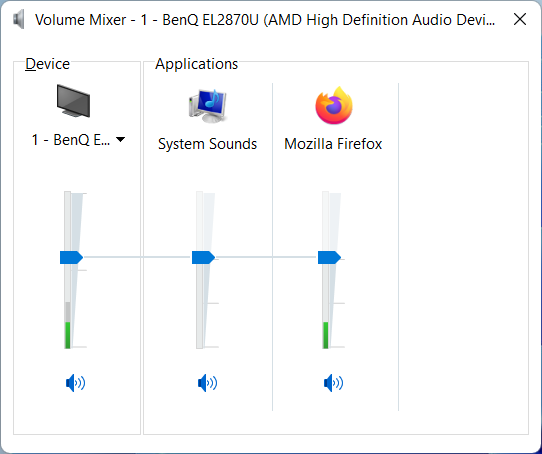
Isku- dhafka(Mixer) mugga caadiga ah ee Windows 10 iyo Windows 11
TALO:(TIP:) Gudaha Windows 10 , waxa kale oo aad si fudud u geli kartaa isku- dhafka mugga(Volume Mixer) adiga oo midig-gujinaya ama riixaya-oo ku haynaya astaanta hadalka ee saxanka nidaamka (oo lagu muujiyey qaybta labaad ee hagahan) ka dibna gujinaya ama taabsiinaya " Fur qasiyaha mugga"(“Open Volume mixer”) ikhtiyaarka. Haddii aad u baahan tahay hab sahlan oo aad ku geli karto sifadan aan wakhtiga lahayn ee Windows 11 , eeg hagahayaga gelitaanka isku-dhafka mugga hore ee Windows 11(accessing the old Volume Mixer in Windows 11) .
6. Samee(Create) ama soo dejiso Volume ama Volume Mixer shortcut ee Windows 10 iyo Windows 11
Waxaad ka heli kartaa habab-gaaban labadaba mugga(Volume) iyo isku- dhafka mugga(Volume Mixer) ee miiskaaga oo u isticmaal si aad u xakameyso mugga gudaha Windows 10 iyo Windows 11 .

Hababka gaaban ee isku darka mugga iyo mugga ee(Mixer) Windows 10(Windows 10) iyo Windows 11
Baro sida loo sameeyo jid-gaabyadaada ama soo deji kuwa aan kuu sameynay adiga oo akhrinaya hagahan(this guide) .
7. Hagaajin mugga app- ka Settings gudaha (Settings)Windows 10 ama Windows 11
Waxa kale oo aad isticmaali kartaa abka Settings ee xakamaynta mugga gudaha Windows 10 iyo Windows 11 .
Haddii aad ku shaqeyneyso Windows 11, fur Settings(open Settings) ka dibna dhagsii ama ku dhufo Sound gudaha nidaamka(System) tab.

Qaybta codka(Sound) waxay ku geynaysaa Windows 11(Windows 11) xakamaynta mugga ee ku jirta Settings
Haddii kale, waxaad sidoo kale ku dhufan kartaa midig ama riix-oo ku hay sumadda codka ee saxanka nidaamka ka dibna geli goobaha dhawaaqa(Sound settings) .
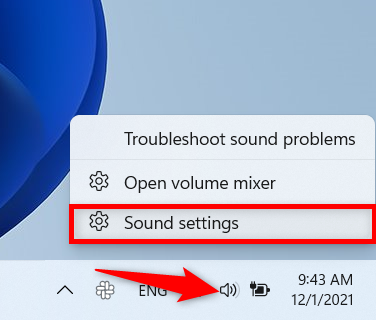
Ka gal(Sound) goobaha codka ee saxanka nidaamka
Isticmaal slider-ka qaybta Codka(Sound) si aad u xakamayso mugga gudaha Windows 11 .
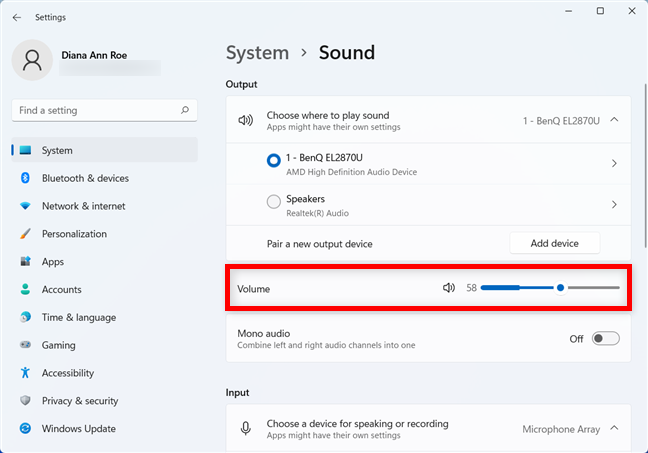
Wareegga xakamaynta mugga gudaha Windows 11 Settings
On Windows 10, billow app Settings(launch the Settings app) oo fur Fududeynta Helitaanka(Ease of Access) .
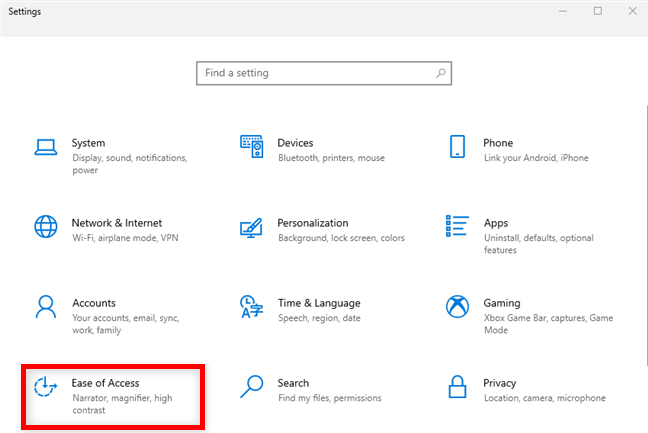
Tag fududaynta(Ease) gelitaanka gudaha Windows(Windows 10) 10 Settings(Access)
Ka gal tab maqalka(Audio) tiirka bidix, oo dhanka midig, isticmaal slider-ka hoostiisa "Ka dhig qalabkaaga in la maqlo"(“Make your device easier to hear”) si kor loogu qaado ama hoos loogu dhigo codka.

Isticmaal beddesha(Change) mugga qalabka si aad u xakamayso codka gudaha Windows 10
8. Isticmaal badhamada codka ee kiniinkaga
Haddii aad haysato kiniin leh Windows 10 ama Windows 11 , sida Surface Pro , waxaad ka heli kartaa badhamada jirka si aad u bedesho mugga cidhifyada qalabka (fiiri buug-gacmeedka kiniiniga haddii aadan hubin halka ay joogaan). Waxaad markaa isticmaali kartaa badhamada diyaarka ah si aad u bedesho codka codka kiniinka ilaa heerka aad rabto.

Badhanka codka ee Surface Pro
TALO:(TIP:) Haddii aad inta badan la kulanto shabakado dhibsado oo si toos ah u ciyaara codka ama fiidiyowyada, waxaad sidoo kale hubin kartaa hagahayaga ku saabsan joojinta tab gudaha Chrome, Firefox, Microsoft Edge, iyo Opera(muting a tab in Chrome, Firefox, Microsoft Edge, and Opera) .
9. Isticmaal kontaroolada codka ee kormeerahaaga
Ugu dambayn, laakiin ugu yaraan, kombuyuutarkaaga ayaa sidoo kale laga yaabaa inuu leeyahay kontaroolada mugga ee laga heli karo menus-yadooda. Xaaladaha ugu caansan marka aad u baahan tahay inaad wax ka beddesho mugga muraayadaha kormeerahaaga waa kuwan:
- Waxaad isticmaalaysaa kormeere leh cod-bixiyeyaal ku dhex jira
- Waxaad ku xidhidhayaashaada dibadda iyo jaakadda maqalka ee muuqaalkaaga, iyo soosaarka codka waxa lagu keenaa HDMI ama DisplayPort
Labada xaaladoodba, waxaad kor u qaadi kartaa ama hoos u dhigi kartaa codka adiga oo gelaya menu-ka shaashaddaada. Caadi ahaan, waxaad taas samayn kartaa adiga oo riixaya badhanka Menu ee kormeeraha ama joystick ku yaal, haddii uu mid leeyahay. Kadibna, dhex mara menus-yada ilaa aad ka helayso meel la yiraahdo Sound ama Audio . Ogsoonow, iyada oo ku xidhan habka kormeerahaagu sameeyo iyo moodeliyahaaga, waxaa laga yaabaa inaad si qoto dheer u dhex gasho liiskiisa si aad u hesho. Tusaale ahaan, muuqaalka ASUS ROG Strix XG32VQ ee aan isticmaaleyno, dejinta mugga(Volume) waxaa laga helaa gudaha System Setup > Sound menu Sound.

Mugga kor u kac ama hoos uga dhig liiska kormeerahaaga
Marka aad hesho habaynta codka, waxa kaliya ee kuu hadhay inaad samayso waa inaad isticmaashaa badhamada fallaadha kormeerahaaga ama joystick-ka si aad u kordhiso ama u yaraato codka.
Habka aad door bidayso?
Waxaan kugula talineynaa inaad isku daydo dhammaan hababka hagahan si aad u dooratid midda adiga kuugu fiican. Kahor intaadan xidhin casharkan, hoos ka faallooda oo noo sheeg habka loo xakameeyo mugga gudaha Windows 11 iyo Windows 10 ee(Windows 10) aad doorbidayso. Ma jeceshahay inaad beddesho codka adigoo isticmaalaya kiiboodhka? Haddaysan ahayn, ma waxaad door bidaysaa astaanta hadalka ama isku darka(Mixer) mugga ? Noo sheeg(Tell) habka aad ugu jeceshahay qaybta faallooyinka.
Related posts
Sida loo galo Windows 10 adoo wata PIN? Sidee loo beddelaa PIN-ka galitaanka?
5 siyaabood oo looga saaro darawalka adag ee dibadda ama USB Windows 10
5 siyaabood oo aad laba-gujiso adigoo hal gujin gudaha Windows
Sida loo galo oo loo soo celiyo menu-kii hore ee midig-guji gudaha Windows 11
Sida loo dhejiyo Start Menu gudaha Windows 10: Hagaha oo dhameystiran
Ku muuji ama qari abka dhawaan lagu soo daray & abka la isticmaalay ee ku jira Start Menu -
Windows 10 baararka raadinta ayaa maqan? 6 siyaabood oo lagu muujiyo
Ficilada degdega ah ee ku jira Windows 10: gal iyaga, isticmaal, habee iyaga!
Windows 10 Habka Tablet: Baro dhammaan waxa ku saabsan iyo sida loo isticmaalo!
Sida loo habeeyo touchpad kaaga gudaha Windows 10
Sida loo beddelo waxa uu sameeyo badhanka Power ama Shut Down marka aad riixdo
Tiles Windows: maxay yihiin? Maxay qabtaan?
Sida loo beddelo Settings touchpad gudaha Windows 11 -
Maamul kooxaha taayirada iyo jidadka-gaabyada ee ka bilow Menu ka Windows 10
Sida loo rakibo Windows 11 & Windows 10 on USB Drive (Windows To Go)
Sida loo beddelo astaanta gaaban ee Windows 11 iyo Windows 10
Sida loo shaqsiyeeyo Dejinta AutoPlay ee Windows dhammaan warbaahinta iyo aaladaha
Liiska midig-guji gudaha Windows 11: Dhammaan waxaad u baahan tahay inaad ogaato! -
Sida gal kasta loogu dhejiyo bar-hawleedka Windows, 3 tillaabo
Sida loo xidho ama dib loo bilaabo Windows 10 Laptops, tablets, and PCs (10 hab)
